Используем WhatsApp на компьютере

Те, кто пользуется Viber, знают, что приложение можно использовать и в Windows, а можно ли скачать WhatsApp для компьютера и использовать его на рабочем столе Windows 7 или Windows 8 вместо телефона? Скачать нельзя, а вот использовать можно, при этом довольно удобно, особенно если вы переписываетесь действительно много. См. также: Viber для компьютера
Совсем недавно WhatsApp представил официальную возможность общаться на ПК и ноутбуке, не совсем такую как хотелось бы, но тоже хорошую. При этом, использование возможно не только в Windows 7, 8 или Windows 10, но и в других операционных системах, понадобится только браузер и подключение к Интернету.

Обновление (май 2016): WhastApp представил официальные программы для Windows и Mac OS X, то есть теперь можно запустить WhatsApp на компьютере как обычную программу, а скачать ее можно на официальном сайте https://www.whatsapp.com/download/. При этом, способ описанный ниже также продолжает работать и если вы хотите пользоваться мессенджером на том компьютере, где вам запрещена установка программ, можно продолжить использовать его.
Примечание: на настоящий момент поддерживается работа с компьютера только в том случае, если на телефоне у вас установлен WhatsApp Messenger для Android, Windows Phone, Blackberry и Nokia S60. Apple iOS в списке пока нет.
Скачать WhatsApp Бесплатно для Windows
Быстрый кроссплатформенный мессенджер с поддержкой голосовой связи. WhatsApp — один из самых популярных в мире сервисов для переписки, обмена фотографиями и видео.
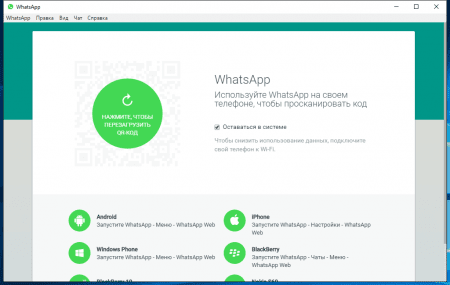
«Красивый, быстрый и удобный» – именно эти три эпитета можно использовать для характеристики мессенджера. С его помощью можно общаться в приватных и групповых чатах, передавать фото и видео, отправлять документы, таблицы и PDF-файлы. Приложение использует простую систему визуализации, оповещая о доставке и прочтении сообщений. Поклонники социальных сетей оценят возможность установки статуса и фотографии профиля. При желании можно добавить приятных эмоций в диалог благодаря набору оригинальных смайликов. Особый акцент сделан на безопасности переписки – вся информация передается в зашифрованном виде. В качестве идентификатора пользователя используется номер телефона.
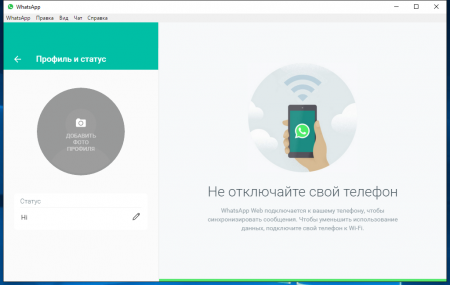
Мобильные приложения поддерживают голосовую связь, однако эта функция не работает для пользователей, скачавших WhatsApp на свой компьютер (бесплатно звонить можно только через портативные устройства). Отметим заботу разработчиков про пользователей с устаревшими гаджетами – для них есть специальные клиенты для Symbian S60 и даже Series 40 (которые работают так же быстро, как и на Айфоне и Анроид-телефонах).
Вацап сделает вашу переписку быстрой и комфортной – все сообщения доставляются практически молниеносно, а возможность прикреплять файлы распространенных форматов в большинстве случаев избавит от необходимости использовать электронную почту. Не зря разработчики с гордостью заявляют о миллиарде поклонников программы.
Также у вас есть возможность скачать программу для 64 битной операционной системы Windows:
WhatsApp в рейтинге «Мессенджеры»
| ТОП | Скриншоты | Разработчик | Платформа | Лицензия | Модность в RU | Реклама | Потребл. ресурсов | История | Текст. СМС | Групп. чаты | Голос. связь | Видео-связь | Обмен файлов | На стац. номер | Zero шифр. | Ра-ция | Русский язык |
|---|---|---|---|---|---|---|---|---|---|---|---|---|---|---|---|---|---|
| 1 Telegram | Telegram Messenger LLP | Бесплатная | Высокая | Много | Мало | Сервер | Да | Да | Да | Нет | Да | Нет | Да | Нет | Да | ||
| 2 Viber | Viber Media S.à r.l. | Бесплатная | Высокая | Много | Средне | Сервер | Да | Да | Да | Да | Да | Да | Да | Нет | Да | ||
| 3 WhatsApp | WhatsApp Inc | Бесплатная | Высокая | Много | Средне | Сервер | Да | Да | Да | Да | Да | Нет | Да | Нет | Да | ||
| 4 Skype | Microsoft | Бесплатная | Высокая | Много | Много | Локально | Да | Да | Да | Да | Да | Да | Нет | Нет | Да | ||
| 5 Discord | Discord | Бесплатная | Средняя | Нет | Средне | Локально | Да | Да | Да | Нет | Да | Нет | Нет | Да | Да |
Бесплатная версия: 2.2208.14
| Рекомендуем! InstallPack | Стандартный установщик |
|---|---|
| Официальный дистрибутив WhatsApp | |
| Тихая установка без диалоговых окон | |
| Рекомендации по установке необходимых программ | |
| Пакетная установка нескольких программ |
SoftOK рекомендует InstallPack, с его помощью вы сможете быстро установить программы на компьютер, подробнее на сайте.
Установка с помощью эмулятора Android
ШАГ 1. Установите эмулятор Android на ПК. Можно использовать BlueStacks, Genymotion.
ШАГ 2. Скачайте установочный файл WhatsApp для Android с расширением *.apk.
ШАГ 3. Запустите установочный файл *.apk с помощью установленного на шаге 1 эмулятора.
ШАГ 4. Запустите приложение на ПК, введите номер телефона и подтвердите его с помощью удобного способа: QR-кода, смс-подтверждения или контрольного звонка.
ШАГ 5. После успешной верификации можете пользоваться WhatsApp на компьютере.
Первоначальный запуск программы на компьютере
Для запуска программы приготовьте смартфон с уже установленным приложением. Далее следуйте пошаговой инструкции.
- Проверьте подключение к интернету на компьютере и смартфоне.
- Запустите программу на ПК – после запуска она продемонстрирует QR-код, который нужно отсканировать смартфоном.
- Запустите приложение Ватсап на смартфоне и откройте главное меню мессенджера.
- Коснитесь строки WhatsApp Web – появится окно с рамкой, внутрь которой нужно поместить QR-код с экрана компьютера.
Как только QR-код будет считан, на экране ПК покажется рабочее поле мессенджера.
Важное замечание – если не просканировать QR-код в течение минуты, он исчезнет. Нажмите на него, чтобы он появился снова. Поставьте галочку Оставаться в системе , чтобы не пришлось совершать повторный вход после перезапуска программы.
Снимите галочку, если это общественный или рабочий компьютер со множеством пользователей. В противном случае посторонние лица могут получить доступ к личной переписке.
В левой части запущенной программы располагается контакт-лист с групповыми чатами и личными чатами. Нажмите на нужный контакт или чат – появится диалоговое окно с историей сообщений. Отправляйте текстовые сообщения и эмодзи, а также голосовые сообщения – в последнем случае потребуется микрофон.
Для выхода из программы WhatsApp Web откройте главное меню нажатием на символ с тремя точками. В открывшемся меню нажмите ссылку Выйти . В следующий раз для запуска мессенджера придется снова выполнить все пункты вышеуказанной инструкции.
Отзывы о программе WhatsApp
Guest про WhatsApp 0.4.930 [27-02-2020]
версия WhatsApp 0.4.930 на данный момент последняя ,которая устанавливается и работает на WiN7 x64
2 | 14 | Ответить
Boogy29 про WhatsApp 0.4.315 [27-01-2020]
На Windows 7,ну не как не желает.
2 | 3 | Ответить
Аноним в ответ Boogy29 про WhatsApp 2.2134.10.0 [21-09-2021]
Чё вы гоните, что не работает. Всё работает. Проверил 21.09.2021
3 | 1 | Ответить
Wit про WhatsApp 0.3.1847 [15-01-2019]
При входящем видеовызове программа слетает. Это только у меня?
3 | 5 | Ответить
Wit про WhatsApp 0.3.1847 [13-01-2019]
Win7 x64 — скачал, установил, подключил. Все работает без проблем! Главное на сотке ватсап не отключать.
2 | 4 | Ответить











